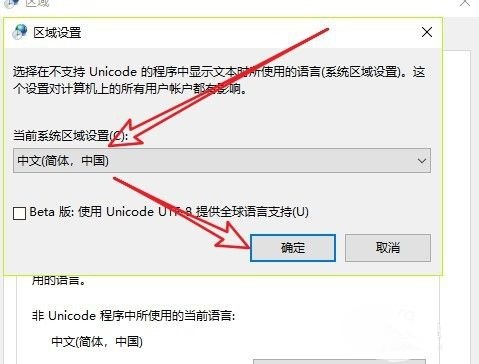Windows11是微软公司的最新系统,其功能强大拥有着众多实用功能,记事本就是其中最常用的功能之一,用户可以将所有信息在记事本中随手一记,并且可以一键保存十分方便,同时众多软件的文件也是使用的记事本的格式,非常的实用方便,但是win11系统的用户有不少遇到了记事本乱码的问题,接下来小编就带大家一起解决一下这个问题吧。
1、右键点击左下方开始按钮,选择其中的设置选项。

2、打开了Windows的设置窗口,选择其中的(时间和语言)的图标。
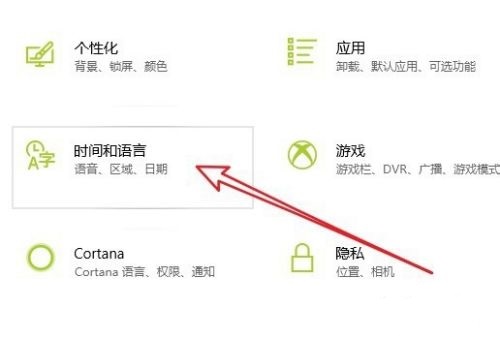
3、在打开的菜单中,选择左侧的区域和语言菜单。
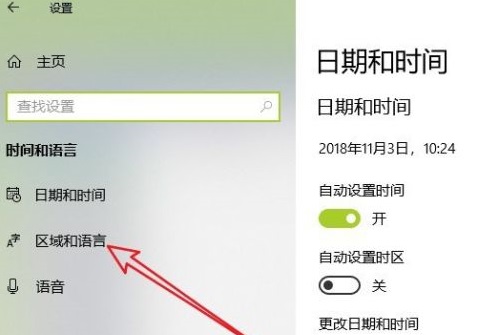
4、在右侧的窗口中找到并点击管理语言设置的选项。
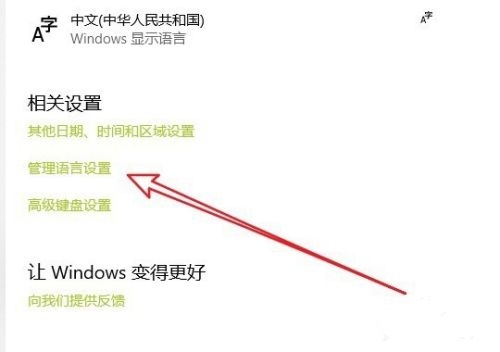
5、打开窗口后选择更改系统区域设置。
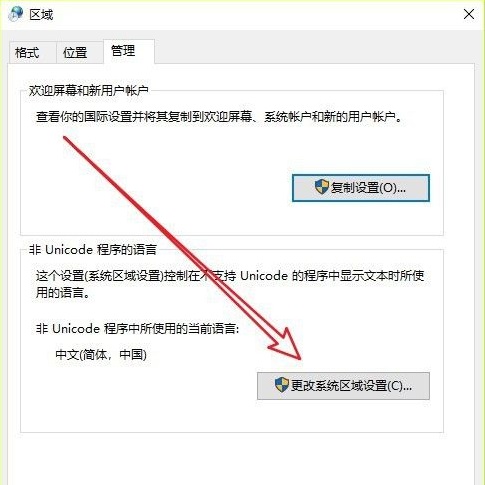
6、在区域设置中将当前系统区域设置修改为英语的菜单。
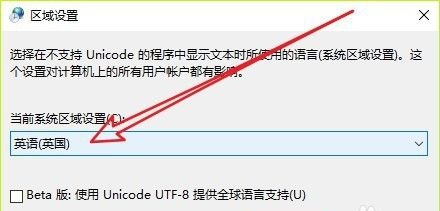
7、然后在弹出界面中选择现在重新启动。
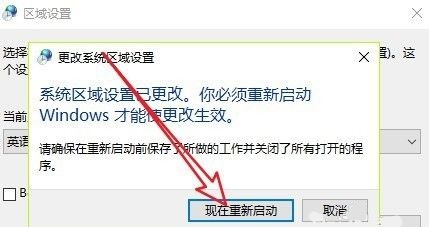
8、重启后按照刚才的步骤将区域设置修改为中文,再次重启就可以解决乱码问题啦。